桌面右键没有新建Word选项如何解决 怎样在鼠标右键上添加新建Word选项
更新时间:2023-05-31 10:32:52作者:run
桌面右键没有新建Word选项如何解决,在日常工作中,我们经常需要新建一个Word文档来编辑文字内容,然而有时候我们会发现在桌面右键菜单中没有新建Word选项。这时我们应该如何解决呢?实际上,只要稍微调整一下鼠标右键的设置,就能在菜单中加入新建Word选项,下面就让我们来看看具体的解决方法吧!
解决方法如下:
1、“win+R”快捷键开启运行,输入“regedit”,回车打开。
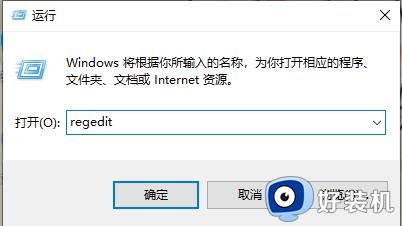
2、进入注册表编辑器后,点击左侧栏中的“ HKEY_CLASSES_ROOT”,将其展开。
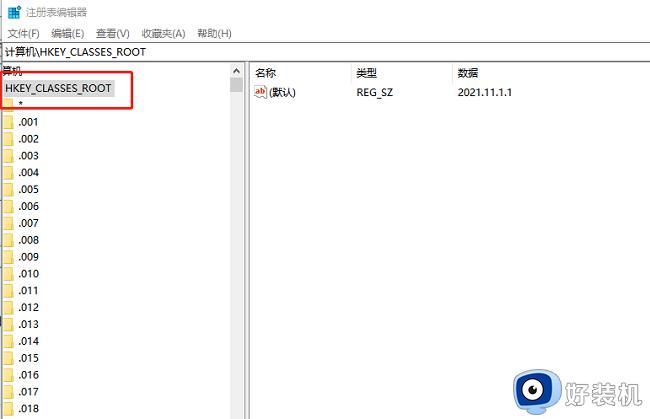
3、接着点击其中的“.docx”选项。
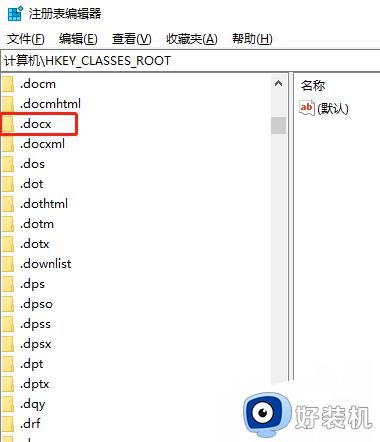
4、然后双击打开右侧中的“默认”选项。
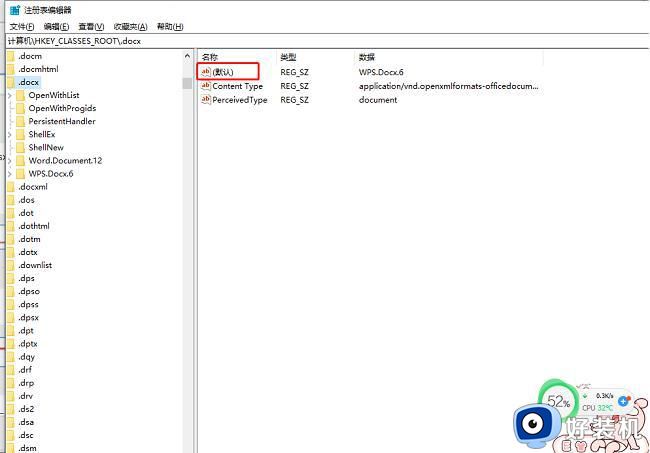
5、最后在打开的窗口中,将“数值数据”改为“Word.Document.12”,并点击“确定”保存即可。这样在桌面右键菜单栏中就会出现新建Word选项了。
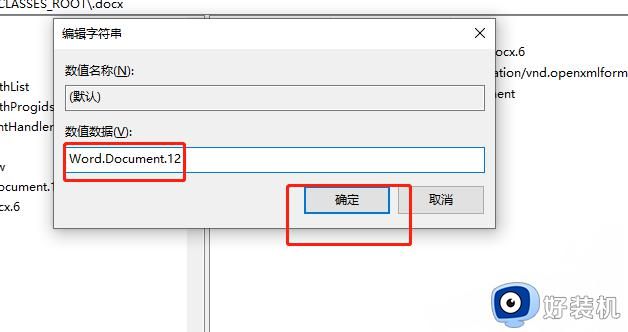
以上是如何解决桌面右键没有新建Word选项的全部内容,如果您遇到了这种问题,可以尝试按照以上方法来解决,希望这对您有所帮助。
桌面右键没有新建Word选项如何解决 怎样在鼠标右键上添加新建Word选项相关教程
- 桌面右键菜单没有新建Word怎么添加 解决桌面右键没有新建Word选项的方法
- 电脑桌面右键新建没有Word、Excel、PPT选项如何添加
- 电脑桌面点击鼠标右键没有新建文件夹怎么解决
- 右键新建没有word文档怎么办 右键新建word文档没有了怎么恢复
- 右键新建excel不见了什么原因 鼠标右键新建excel没有了如何解决
- 电脑右键新建文件夹不见了怎么回事 电脑鼠标右键没有新建文件夹怎么办
- 鼠标右键菜单栏怎么删除 鼠标右键菜单清理怎么设置
- 右键新建记事本选项不见了怎么恢复 快速恢复右键没有记事本选项的方法
- 右键选项太多了怎么整理 电脑右键选项太多怎么删除
- 桌面新建txt找不到了怎么办 新建txt文本没有这个选项怎么解决
- 电脑无法播放mp4视频怎么办 电脑播放不了mp4格式视频如何解决
- 电脑文件如何彻底删除干净 电脑怎样彻底删除文件
- 电脑文件如何传到手机上面 怎么将电脑上的文件传到手机
- 电脑嗡嗡响声音很大怎么办 音箱电流声怎么消除嗡嗡声
- 电脑我的世界怎么下载?我的世界电脑版下载教程
- 电脑无法打开网页但是网络能用怎么回事 电脑有网但是打不开网页如何解决
电脑常见问题推荐
- 1 b660支持多少内存频率 b660主板支持内存频率多少
- 2 alt+tab不能直接切换怎么办 Alt+Tab不能正常切换窗口如何解决
- 3 vep格式用什么播放器 vep格式视频文件用什么软件打开
- 4 cad2022安装激活教程 cad2022如何安装并激活
- 5 电脑蓝屏无法正常启动怎么恢复?电脑蓝屏不能正常启动如何解决
- 6 nvidia geforce exerience出错怎么办 英伟达geforce experience错误代码如何解决
- 7 电脑为什么会自动安装一些垃圾软件 如何防止电脑自动安装流氓软件
- 8 creo3.0安装教程 creo3.0如何安装
- 9 cad左键选择不是矩形怎么办 CAD选择框不是矩形的解决方法
- 10 spooler服务自动关闭怎么办 Print Spooler服务总是自动停止如何处理
